Файл: Сетевые операционные системы (Сетевые операционные системы).pdf
Добавлен: 27.06.2023
Просмотров: 85
Скачиваний: 3
СОДЕРЖАНИЕ
1 Сетевые операционные системы
1.1 Понятие сетевой операционной системы
1.3 Роли серверных операционных систем
2 Рассмотрение аналогов сетевых операционных сеистем
2.1 Рассмотрение аналогов сетевых операционных систем
2.2 Сравнение аналогов серверных сетевых операционных систем
2.3 Сравнение аналогов клиентских сетевых операционных систем
3 Настройка ролей операционной системы Windows Server 2012
3.1 Настройка DHCP и RRAS в Windows Server 2012 и рабочих станциях
3.2 Инсталляция DNS сервера в Windows Server 2012
Вывод по главе
Исходя из выбора пользовательского ПО наиболее оптимальным и распространенным программным обеспечением операционной системы является Windows Server 2012, как клиентской части Windows 8.1.
3 Настройка ролей операционной системы Windows Server 2012
3.1 Настройка DHCP и RRAS в Windows Server 2012 и рабочих станциях
Для работы сетевой службы RRAS необходимо на сервере по управлением Windows Server 2012 добавить соответствующую роль. Установка роли сервера, т.е. запуск соответствующих оснасток производится через диспетчер сервера [6, 10].
Настройка производится с помощью мастера установки. Для работы мастера необходимо выполнять настройку под пользователем являющимся членом группы «Администратор».
Служба RRAS взаимодействует с таблицами маршрутизации NAT, а так же обеспечивает подключение по виртуальным сетям через VPN.
В первую очередь нужно установить роль «Удаленный доступ», для этого производится установка соответствующего компонента, рисунок 2.
Рисунок 2 - Установка компонента «Удаленный доступ»
После завершения установки выполняется настройка конфигурации правил для работы удаленного доступа. Настройка может выполнять как через мастер, так и с применением консоли для запуска оснастки сервера, рисунок 3.
Рисунок 3 – Запуск оснастки удаленного доступа
Настройка может быть проведена как для прямого подключения, подключения «точка-точка», VPN подключений или же для сегментов ЛВС, рисунок 4.
Рисунок 4 – Выбор настройки службы RRAS
На следующей шаге необходимо выбрать сетевой интерфейс, подключённый ко внешней сети, указать его адрес. Этот интерфейс будет «публичным интерфейсом» NAT маршрутизатора, рисунок 5.
Рисунок 5 – Выбор интерфейса
После выполнения данных действий сервер с установленной службой RRAS уже должен выполнять маршрутизацию пакетов между двумя подключенными сетями и выполнять трансляцию сетевых адресов (NAT). После того как служба установлена и настроена можно выполнить настройку сервиса DHCP [8].
В оснастке RRAS производится настройка ветки IPv4, а именно добавляется новый пункт New Routing Protocol и указывается, что для него будет использоваться DHCP Relay Agent, рисунок 6.
Рисунок 6 – Добавления службы DHCP-Relay agent
Данная настройка может не работать, если установлена маршрутизация по статическим адресам. Поэтому так же для каждой подсети нужно указывать правила маршрутизации [6].
Следующим этапом настройки является указание интерфейса, который будет получать запросы на поиск IP адреса и формировать ответ, рисунок 7.
Рисунок 7 –Интерфейс для прослушивания сети на запрос IP адреса
Последним этапом настройки указывается IP адрес DHCP сервера, на который нужно перенаправлять все DHCP запросы от клиентов, рисунок 8.
Рисунок 8 – Указание IP адреса DHCP сервера
Поскольку в рамках одной локальной вычислительной сети на базе Windows Server может работать несколько подсетей, то для каждой подсети необходимо установить правила делегирования IP адреса. Отдельный агент-ретранслятор DHCP необходимо размещать в каждой IP подсети [4, 8].
На центральном DHCP сервер нужно создать отдельную DHCP область (Scope) для каждой из обслуживаемых подсетей, рисунок 9.
Рисунок 9 – Подсети для DHCP
При использовании статических адресов, или же разработанных правил для подсетей и групп могут быть разработаны правила маршрутизации на основе таблиц NAT [2, 4, 7].
Компонент NAT обеспечивает совместное использование подключения к Интернету посредством одного интерфейса с одним общим IP-адресом. Компьютеры в частной сети используют частные не маршрутизируемые адреса. Компонент NAT обеспечивает сопоставление частных и общих адресов. Данная маршрутизация оформляется в виде таблиц маршрутизации и работает на сервере, который выполняет роль маршрутизатора. Для каждого сетевого интерфейса могут быть созданы собственные таблицы.
Таблица маршрутизации сервера представлена на рисунке 10.
Рисунок 10 – Таблица маршрутизации
Для работы с сетевыми возможностями сервера после установки создаются пользователи и группы пользователей которые имеют права на получения доступа к ресурсам сервера, доступу к сети интернет, запуску программ [4, 11]. Политика работы пользователей определяется руководством организации.
На рисунке 11 представлены группы пользователей по умолчанию, необходимые для нормального функционирования серверной операционной системы.
Рисунок 11 – Настройка группы пользователей серверной ОС
Сервер имеет два сетевых адаптера и выполняет роль шлюза при подключении к сети интернет, а так же выполняет роль прокси-сервера. Прокси-сервер выполнен в виде отдельной оснастки сервера и позволяет получать доступ к ресурсам интернет [8, 10]. Настройка параметров сетевого адаптера представлена на рисунке 12.
Рисунок 12 – Настройка подключения сетевых адаптеров сервера
Для каждого компьютера определены локальные IP адреса, по которым будет проводиться адресация внутри сети, для сетевого адаптера сервера связанного с сетью интернет IP адрес устанавливается внешний, выделенный провайдером для опознания компьютера в глобальной сети интернет [6].
Настройка IP адресации представлена на рисунке 13.
Рисунок 13 – Настройка IP адресации
Для сервера определено взаимодействие и адресация пакетов между сетевыми адаптерами по умолчанию. В случае необходимости для некоторых приложений могут быть разработаны специальные маршруты, по которым будет производиться адресация на прямую, без использования брандмауэра. Так же в таблицах маршрутизации могут быть прописаны доверительные адреса компьютеров, которые могут выполнять подключения к указанным ресурсам [3, 7].
3.2 Инсталляция DNS сервера в Windows Server 2012
DNS сервер в составе операционной системы Windows Server 2012 представляет собой роль сервера, которая устанавливается в виде отдельной оснастки. при этом установка оснастки ее дальнейшая настройка не требует перезагрузке сервера для того что бы изменения вступили в силу.
DNS сервер в Windows Server 2012 необходим для настройки перехода как к локальным веб-страницам работающим в составе ЛВС, так и для внешних адресов [6, 8].
Установка роли сервера выполняется через консоль «Диспетчер серверов», далее происходит переход на «Локальный сервер» и в меню «Управление» производится выбор команды «Добавить роли и компоненты», рисунок 14.
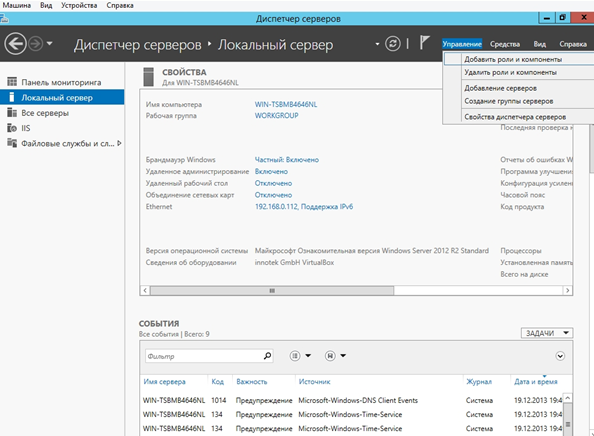
Рисунок 14 – Добавление роли DNS сервера
Необходимо вызвать окно добавления ролей и оснасток сервера. С помощью мастера установки предложит выбрать сервер на котором производится установка [18].
Перед установкой роли сервера необходимо убедиться, что ресурсы сервера позволяют устанавливать дополнительные роли и это не скажется на производительности сервера, рисунок 15.
Рисунок 15 – Мастер установки роли сервера
В окне добавления ролей сервера необходимо выбрать добавление роли DNS сервера, рисунок 16.
Рисунок 16 – Выбор компонент роли для установки
После выборка роли сервера мастер установки уточник список компонентов и служб, которые будут установлены, рисунок 17.
Рисунок 17 – Мастер добавления компонентов
После установки система отразит установленную новую роль сервера и предложит в случае необходимости перезагрузить сервер.
В дальнейшем после перезапуска системы можно производить настройку системы, а так же в случае изменений просто перезапускать соответствующую службу, без перезагрузки сервера [6, 9, 10].
3.3 Настройка DNS сервера в Windows Server 2012
Одной из первых задач, которая должна выполняться сразу же после установки DNS-сервера, является настройка его TCP/IP-параметров таким образом, чтобы при преобразовании имен DNS он указывал на самого себя, если только не имеется никакой особой причины, чтобы он этого не делал.
DNS сервера связан с работой соединения, которое отвечает за работоспособность интернет соединения. Это может быть как прямое соединение с интернет провайдером, так и подключение через коммуникационное оборудование. Для сервера важно, что бы обращение в сети интернет производилось через данное виртуальное соединение [8].
Для настройки DNS сервера необходимо в «Диспетчере серверов» выбрать «Локальный сервер» и выбрать доступное интернет соединение. В открывшемся окне интернет соединения в протоколе TCP/IP выбрать свойства для настройки параметров соединения, рисунок 18.
Рисунок 18 – Настройка параметров соединений
В разделе окна, который связан с сервером DNS, удостоверьтесь, что выбран переключатель Использовать следующий адрес DNS-сервера, и введите в поле «Предпочитаемый DNS-сервер» IP-адрес вашего DNS-сервера. При наличии еще одного DNS-сервера укажите его IP-адрес в поле Альтернативный DNS-сервер [11].
Важно отметить, что при работе с интернет провайдером уже известен IP адрес DNS провайдера, который позволяет обращаться к именам сервером при обработке запросов на соединение через прокси сервер провайдера [8].
Так же провайдер может предложить IP адрес альтернативного DNS сервера. В случае установки оснастки DNS сервера в ЛВС желательно установить альтернативный DNS, поскольку не всегда локальная DNS оснастка может иметь актуальные параметры имен, рисунок 19.
Рисунок 19 – Настройка соединения
В диспетчере серверов необходимо вызвать свойства сервера и произвести настройку DNS сервера. Для этого на сервере в диспетчере вызывается соответствующая команда настройки DNS сервера.
С помощью данной команды производится первоначальная настройка серверных функций и параметров IP соединения, рисунок 20.
Рисунок 20 – Выбор команды настройки DNS сервера
Настройка DNS сервера производится с помощью мастера, который последовательно предлагает указать параметры работы DNS сервера [6].
Для работы DNS сервера необходимо указать, какую зону DNS сервер будет создавать. Т.е. будет ли использоваться своя самодостаточная копия, или же будет использоваться копия на удаленном ресурсе, рисунок 21.
Рисунок 21 – Выбор зоны обслуживания
Создается новый файл, где будут храниться доменные имена серверов и узлов и соответствующий им IP адрес.
В процессе установки мастер настройки предлагает варианты создания DNS для IPv4 и IPv6. Настройка соединения должна производиться для соответствующей версии протокола. Так же задается перечень IP адресов, для которых будет применяться данная настройка DNS, рисунок 22.
Рисунок 22 – Настройка параметров DNS
После завершения мастера работы в диспетчере сервера отражается новая обратная зона DNS, список зон DNS сервера, рисунок 23.
Рисунок 23 – Зоны доступа DNS сервера
В процессе установки сервер предлагает выбрать зону обратного просмотра. В зависимости от типа обслуживаемой локальной вычислительной сети пользователь может выбрать то или иное обратное соединение, рисунок 24 [6, 8].
Рисунок 24 – Настройка обратной зоны DNS сервера